估计有的用户还不了解Excel怎样复制图表的操作 , 下文经验啦就Excel复制图表的简单教程 , 希望对你们有所帮助哦 。
Excel复制图表的简单教程

这是一张临时创建的表格,如图:
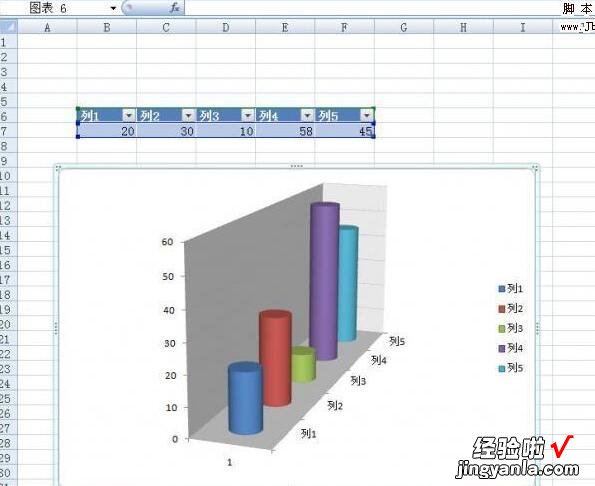
现在想把这张图表复制到Word页面中,并且保证外观不发生变化,具体操作如下:
选中要复制的对象,再单击“开始”选项卡中的“粘贴”按钮,在下拉菜单中选择“以图片格式-复制为图片”命令,
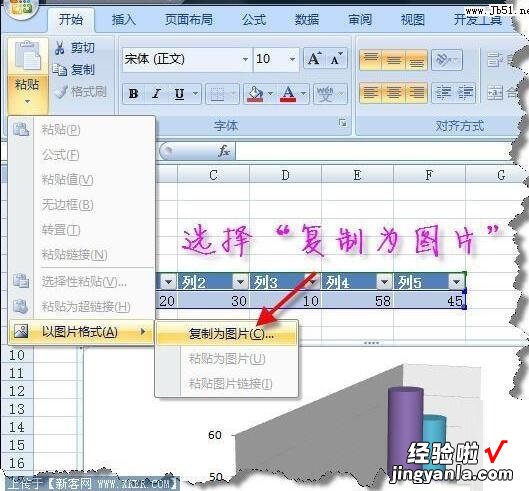
在弹出“复制图片”对话框中设置外观和格式,
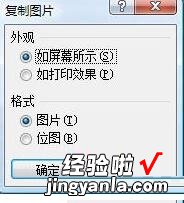
比如设置外观为“如屏幕所示”,设置格式为“图片”,选中相应的单选按钮 , 再单击“确定”按钮即可 。
这样就能将Excel中的表格或图片复制为图片的格式,粘贴到哪也不会发生外观的变化 。在其他应用程序中选择粘贴就行了,如在WORD中右键选择“粘贴” 。我们就可以看到复制的Excel图表已图片的形式粘贴在WORD中了 。
【我来分享Excel复制图表的简单教程】
快来学习学习Excel复制图表的简单教程吧,一定会帮到大家的 。
